Irgendwie war es ja logisch, dass so ein technisches Gerät, in meinem Falle der Wechselrichter MI60 des AnkerSolix RS 40 P Balkonkraftwerkes, auch Firmware Updates bekommt. Aktuell ist die Firmware Version 3.00.13 vom 29.03.2023 installiert:
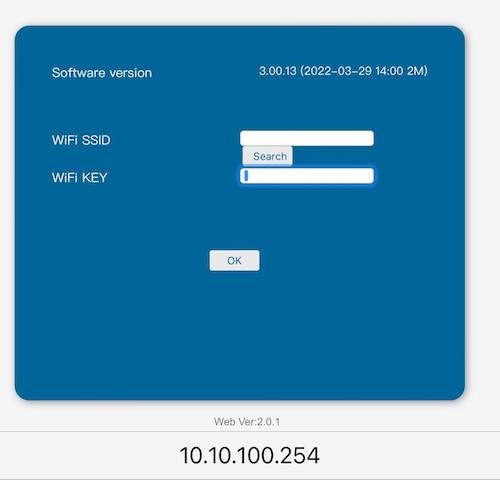
Gehofft hätte ich, dass das ziemlich reibunglos und OTA (over-the-air) über die Anker App funktioniert. Tja, Pustekuchen, dem ist nicht so. Man muss es ein wenig „komplizierter“ machen. Aber keine Panik auf der Titanic, ich zeige euch hier auf Basis der offiziellen Anker Anleitung, wie das funktioniert:
AnkerSolix Firmware Update Anleitung
1. Lade die aktuellste Firmware für den Mikro-Wechselrichter (Inverter) auf deinen Computer, Laptop, Handy oder MAC herunter (Ich selbst habe alles über das iPhone gemacht). Speicher diese Firmware-Datei dort, wo du sie anschließend problemlos wiederfinden kannst. 😉
Hier geht es zum Download: Firmware Update 3.00.18 (552kb groß)
2. Steck den Schuko-Stecker, der den Mikro-Wechselrichter (Inverter), in meinem Fall den MI60, aus. Danach noch das Schuko-Kabel auch vom Anschluss des Wechselrichters trennen (habe ich tatsächlich NICHT gemacht. Hat auch funktioniert!). Wenn ihr es macht, dann empfiehlt sich das MC4-Montagewerkzeug*. Eine Minute warten.
Hinweis: Die Solarkabel (Verbindungskabel von den Solarpaneelen zum Wechselrichter) unbedingt angeschlossen lassen. Die Stromzufuhr des Wechselrichters erfolgt ausschließlich durch die Solarpaneele.
3. Geh in die WLAN-Einstellungen deines Endgerätes (Computer, Laptop, Handy oder Mac) und verbinde es mit dem WIFI des Wechselrichters (MI-XXXXX).
Das Standard-Passwort lautet: 12345678
(sollte von der Ersteinrichtung aber eh noch funktionieren / gespeichert sein).
4. Öffne deinen Internetbrowser deinem Computer und öffnen die folgende Seite: http://10.10.100.254/iweb.html
Hinweis: Bitte achte darauf, dass die Seite zum Portal des Inverters nicht aus dem Internet zugänglich ist. Klicke auf den Link der Adresse um das Portal zu öffnen. Achtung bei manueller Eingabe: kein „www.“ vorweg und achten Sie zudem auf die verwendeten Sonderzeichen.
5. Melde dich mit nachstehenden Standard-Informationen auf der Oberfläche an:
(oberes Feld) Benutzername: admin
(unteres Feld) Passwort: admin
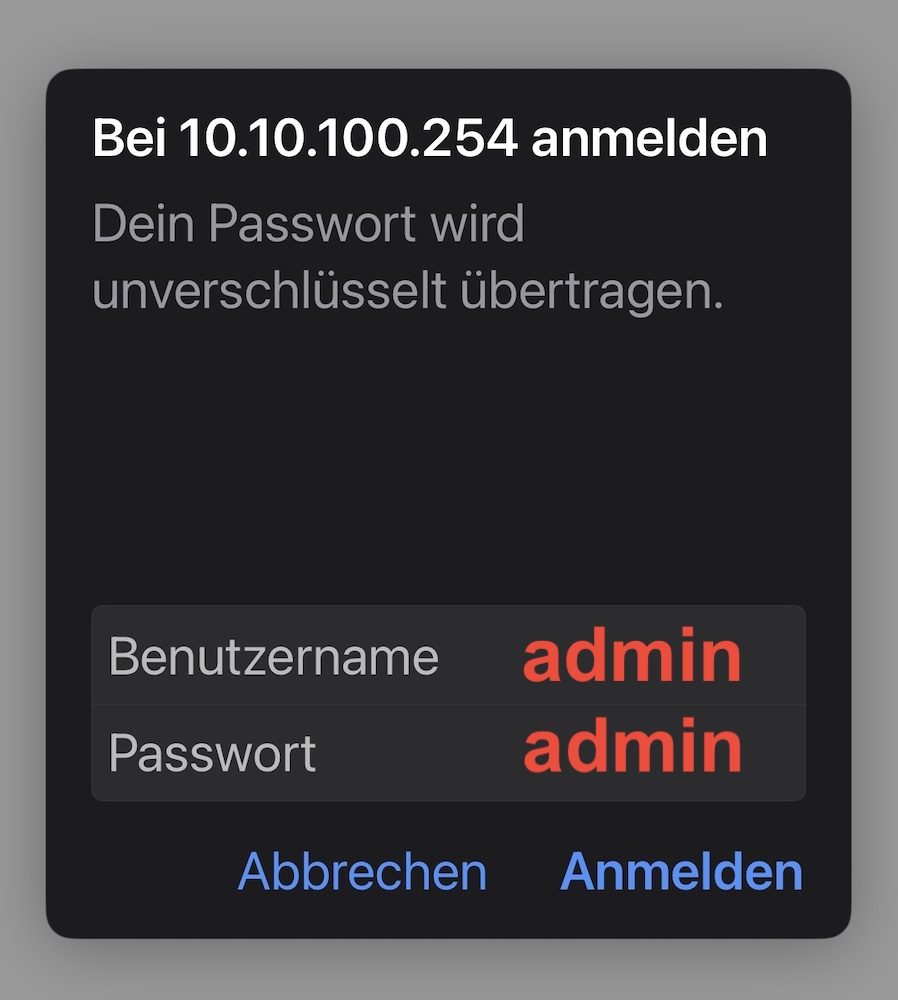
6. Klicke unter der Rubrik „Upgrade application“ auf die Schaltfläche „Datei auswählen„:
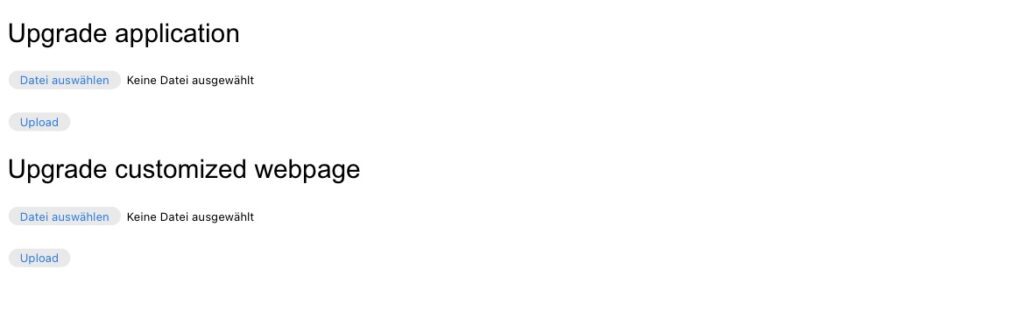
Wähle dann die heruntergeladene Datei zur Firmware aus (Firmware Update 3.00.18).
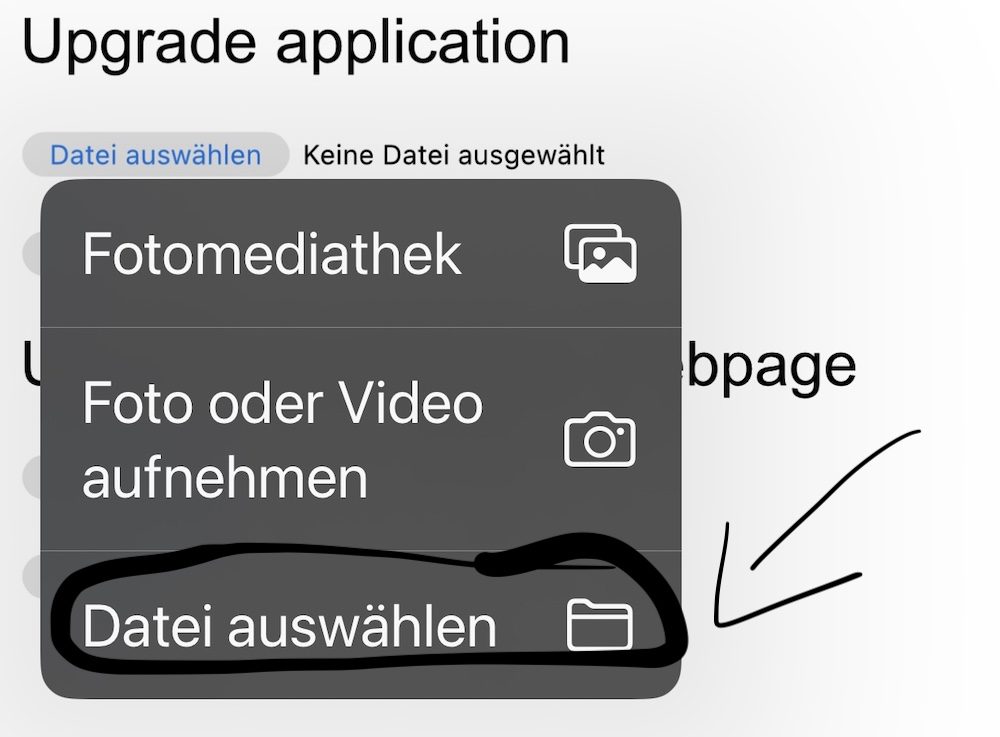
Die Datei zum Firmware-Update mit dem Namen „Firmware Update 3.00.18“ wird angezeigt.
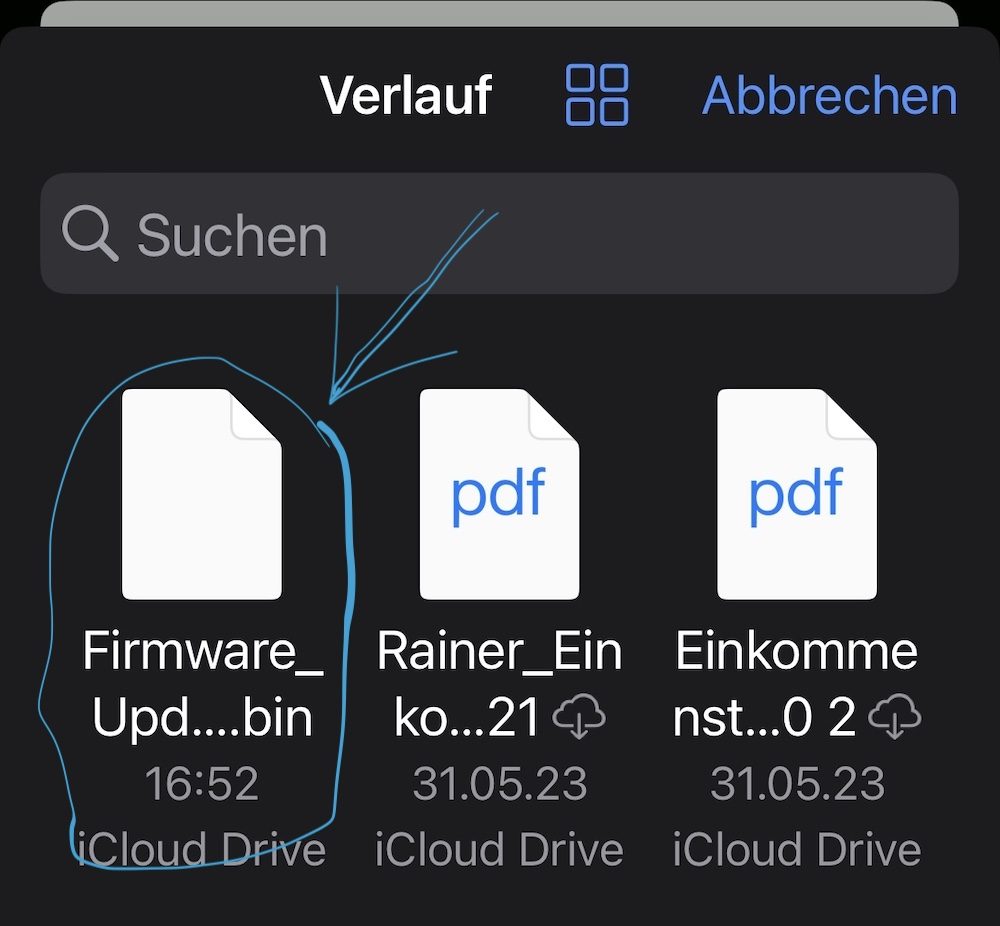
Klick auf die Schaltfläche „Upload“ und warte einige Minuten, bis am Browser der Hinweis „Update successful“ angezeigt wird.
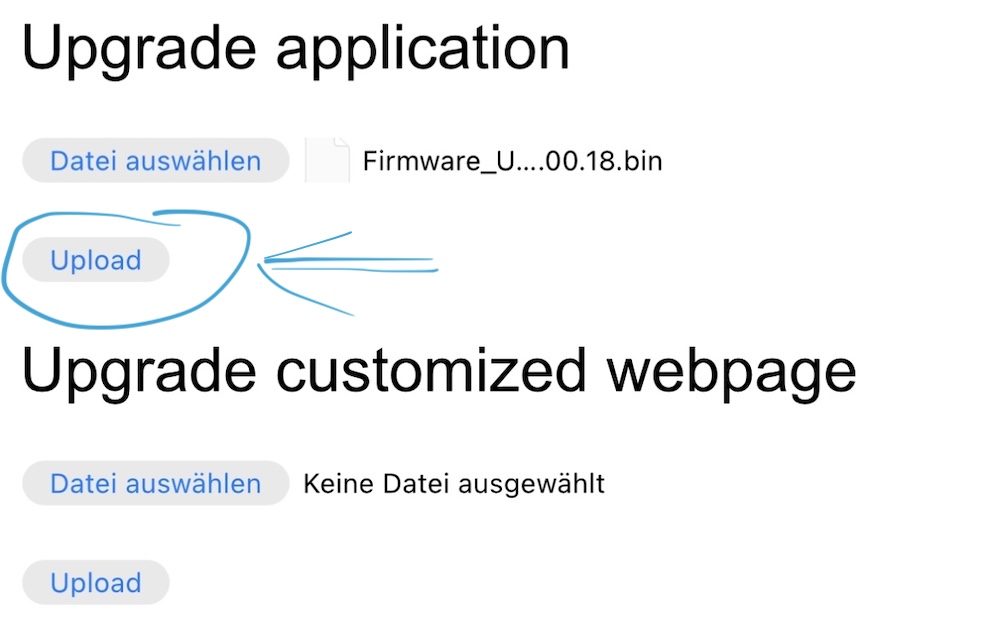
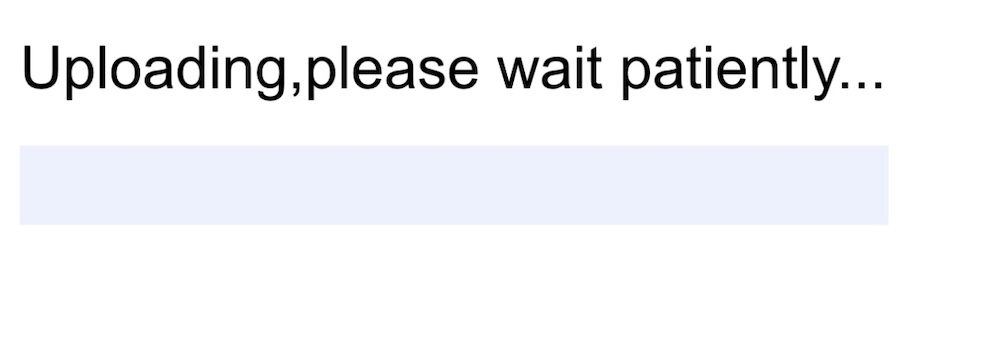

7. Die neue Firmware wird automatisch geladen, wenn der Wechselrichter neu gestartet wurde. Dies setzt voraus, dass der Wechselrichter abgeschaltet und neu angeschaltet wird. Ein Neustart des Inverters erfolgt auf einen der drei folgenden Wege:
- Solarkabel (das Kabel von den Paneelen zum Wechselrichter) trennen und neu anschließen.
- Solarpaneele abdecken, sodass diese über mehrere Minuten keinen Strom mehr zum Inverter liefern.
- Fortführung des Installationsprozess am nächsten Tag (Neustart in der Nacht infolge fehlender Sonne).
Solltet ihr euch für die letzte Möglichkeit entscheiden (so hab ich es getan, weil mir das Abkabeln zu viel Hustle ist), dann bekommt ihr erstmal die Meldung „Stromausfall“ in eurer Anker-App.
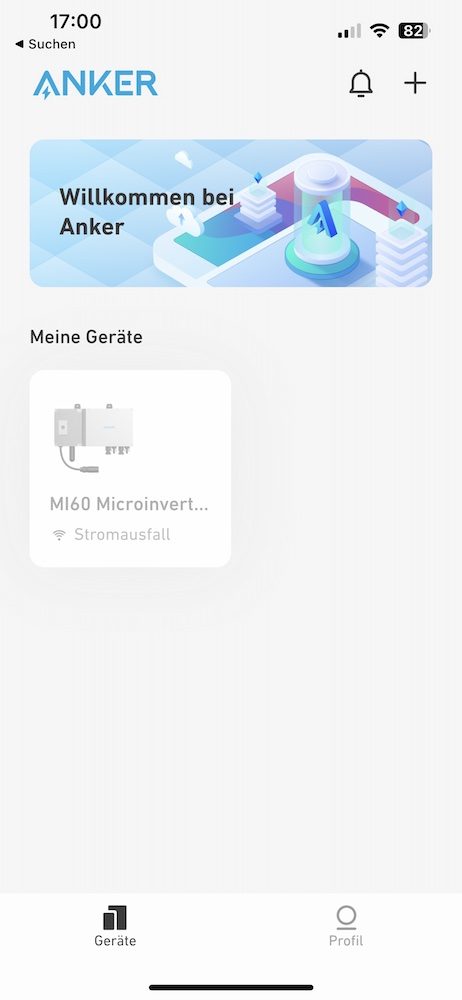
Nach einer Weile lief das alles dann allerdings wieder ohne Probleme, ohne Neustart. Ob das jetzt so richtig war, oder die offizielle Anleitung von Anker ergänzt werden sollte, kann ich euch nicht sagen. Am Ende des Tages zählt nur der Erfolg. 😉
8. Nach dem Neustart des Wechselrichters läuft dieser mit der neuesten Firmware. Der Upgrade-Vorgang ist erfolgreich abgeschlossen.
So kannst du die Firmware Version prüfen:
Verbinde dein Endgerät erneut mit dem Wechselrichter. Gehe hierzu in die WLAN-Einstellungen deines Endgerätes und wähle in der WLAN-Liste den Wechselrichter aus (MI-XXXXX).
9. Nach erfolgreicher Verbindung öffnest du den Internetbrowser und tippst folgendes ein: http://10.10.100.254
10. Überprüfe im Menü des Wechselrichters, ob die Software Version 3.00.18 (vom 12. Mai 2023) erfolgreich aufgespielt wurde. Das Gerät befindet sich dann auf dem aktuellen Stand.
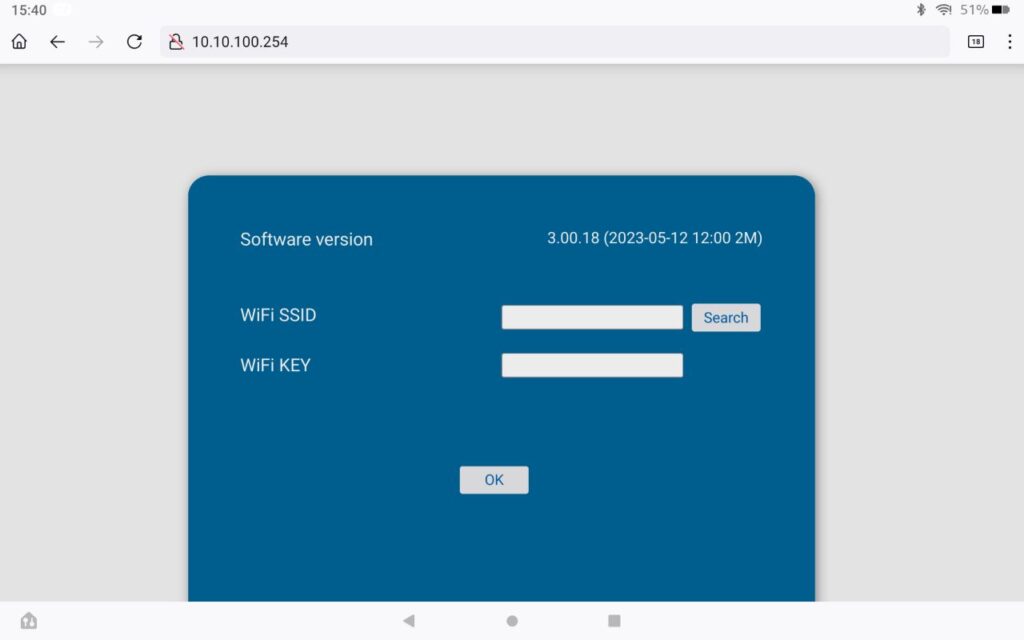
Sollte die angegebene Software Version nicht Version 3.00.18 (vom 12. Mai 2023) sein, starte den Wechselrichter erneut und führe das Update gemäß oben genannter Schritte erneut durch.
Hinweis: Beachte bitte, dass das WLAN des Inverters nur aufgefunden werden kann, wenn der Schuko-Stecker nicht angeschlossen ist und das Gerät Strom durch die Strompaneele erhält.
Fazit
Leider liefert AnkerSolix keinen Changelog mit. Ebensowenig liefert AnkerSolix die Informationen, für welchen Wechselrichter und für welche Anlage genau das FirmwareUpdate gedacht ist. Ebenso ist die Installation mit dem An- und Abstecken der Kabel und dem manuellen Download auf den PC und dem Wechseln der WLAN Umgebung einfach umständlich. Bei mir persönlich lief es auch ein wenig anders, als in der offiziellen Anleitung beschrieben (also eigentlich leichter!).
Ich bin gespannt, ob mir was auffällt, was sich verbessert hat oder anders ist. Wenn euch was auffällt, immer her damit!
Da steckt noch gehöriges Verbesserungspotential drinnen, oder was meint ihr?
Habt ihr euch schon über ein Firmware Update getraut?
Hallo zusammen,
warum brauche ich ein Update für meinen Wechselrichter?
Was ist mit Wechselgleichrichter die keine WLAN- Schnittstelle haben (Bsp. APsystems DS3S)?
Wenn ich ein Update ziehe, dann bricht das Update nach 90 Prozent ab.
Ich verwende mein Hotspot vom IPHONE als WLAN.
Kann mir da jemand weiterhelfen?
VG
Martin
Die Seite läd nicht http://10.10.100.254 auch über app kein update